
Wie sende ich Videos vom iPhone an iQOO? [Vollständige Anleitung]

Wenn Sie von einem iPhone auf ein iQOO-Gerät umsteigen oder einfach Videos von Ihrem iPhone mit Freunden teilen möchten, die iQOO-Telefone nutzen, werden Sie feststellen, dass die Videoübertragung nicht so reibungslos funktioniert wie zwischen Geräten mit demselben Betriebssystem ( iOS vs. Android ). Keine Sorge, dieser Artikel stellt Ihnen mehrere zuverlässige Methoden vor, mit denen Sie Videos problemlos von Ihrem iPhone auf Ihr iQOO-Gerät übertragen können. Ob Sie die Übertragung mit einem Klick oder die drahtlose Freigabe bevorzugen – Sie finden die passende Lösung.

Wenn Sie Videos schnell, stabil und unkompliziert von Ihrem iPhone auf Ihr iQOO übertragen möchten, ist Coolmuster Mobile Transfer die beste Wahl. Dieses professionelle Tool unterstützt plattformübergreifende Datenmigration und überträgt Videos per USB-Verbindung, wodurch die Instabilität drahtloser Netzwerke vermieden wird. Die Original-Videoqualität bleibt unkomprimiert erhalten, was Coolmuster Mobile Transfer ideal für die Übertragung von 4K-Videos, langen Aufnahmen und anderen großen Dateien macht.
Was kann Coolmuster Mobile Transfer für Sie tun?
*Videos mühelos mit nur einem Klick vom iPhone auf Android (iQOO) übertragen .
* Übertragen Sie Kontakte, Textnachrichten, Musik, Videos, eBooks (PDFs und ePubs) und Fotos ganz einfach von iOS auf Android .
* Wählen Sie aus vier vielseitigen Übertragungsmodi: iOS zu iOS , Android zu iOS , iOS zu Android und Android zu Android .
* Unterstützt vollständig die neuesten iOS 26- und Android 16-Systeme.
* Erleben Sie schnelle, reibungslose und sichere Übertragungen ohne jeglichen Datenverlust.
Wie übertrage ich Videos mit einem Klick von meinem iPhone auf iQOO? Folgen Sie den unten stehenden Schritten:
01 Laden Sie Coolmuster Mobile Transfer herunter und installieren Sie es auf Ihrem Computer. Starten Sie das Programm und verbinden Sie Ihr iPhone und Ihr iQOO mit USB-Kabeln.
02 Nachdem Ihr iQOO und Ihr iPhone erfolgreich mit dem Programm auf Ihrem Computer verbunden wurden, erscheint die untenstehende Benutzeroberfläche. Stellen Sie sicher, dass das iPhone als „Quellengerät“ ausgewählt ist. Falls nicht, klicken Sie einfach auf die Schaltfläche „Wechseln“, um die Positionen zu tauschen.

03 Wählen Sie in der Liste der Datentypen „Videos“ aus und klicken Sie dann auf „Kopieren starten“, um die Übertragung zu beginnen.

Videoanleitung
EasyShare ist die offizielle Dateiaustausch-App von vivo/iQOO. Sie ermöglicht die Datenübertragung zwischen iOS und Android Geräten ohne Computer. Die App verbindet beide Smartphones über einen lokalen WLAN-Hotspot und macht den Vorgang so einfach wie möglich. Die Übertragungsgeschwindigkeit kann jedoch je nach Netzwerkumgebung variieren, insbesondere bei großen Videodateien.
Hier erfahren Sie, wie Sie mit EasyShare Videos vom iPhone an iQOO senden:
Schritt 1. Starten Sie EasyShare sowohl auf Ihrem iPhone als auch auf Ihrem iQOO und tippen Sie dann auf „Telefon klonen“.
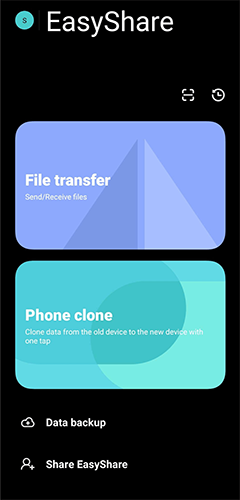
Schritt 2. Wählen Sie auf dem iPhone „Altes Telefon“ und auf dem iQOO „Neues Telefon“.
Schritt 3. Auf Ihrem iPhone erscheint ein QR-Code. Scannen Sie ihn mit dem iQOO.
Schritt 4. Warten Sie einige Sekunden, während die Geräte verbunden werden.
Schritt 5. Wählen Sie auf dem iPhone die Daten aus, die Sie übertragen möchten, und tippen Sie dann auf „Telefon klonen starten“.
Schritt 6. Wenn Ihr iPhone gesperrt ist, werden Sie aufgefordert, Ihr Passwort oder Ihre PIN einzugeben, um fortzufahren.
Schritt 7. Nachdem die Übertragung abgeschlossen ist, tippen Sie auf „Neues Telefon verwenden“, um die Einrichtung abzuschließen.
Falls Sie nach Alternativen zu iQOO EasyShare suchen, finden Sie hier eine Liste, die Sie nicht verpassen sollten.
7 der besten iQOO EasyShare-Alternativen für schnellen und einfachen DatentransferWenn Sie Cloud-basierte Methoden bevorzugen oder auf Videos von verschiedenen Geräten aus zugreifen möchten, ist Google Drive eine zuverlässige Wahl. Sie können Videos von Ihrem iPhone hochladen und später mit demselben Konto auf Ihr iQOO-Gerät herunterladen. Die einzigen Einschränkungen sind Ihre Internetgeschwindigkeit und Ihr Google Drive-Speicherplatz.
So übertragen Sie Videos von Ihrem iPhone auf iQOO mit Google Drive:
Schritt 1. Öffnen Sie die Google Drive App auf Ihrem iPhone.
Schritt 2. Tippen Sie auf „+“ > „Hochladen“ > „Fotos und Videos“.
Schritt 3. Wählen Sie das Video aus, das Sie hochladen möchten, und warten Sie, bis der Upload abgeschlossen ist.
Schritt 4. Öffnen Sie auf Ihrem iQOO-Gerät Google Drive und melden Sie sich mit demselben Konto an.
Schritt 5. Suchen Sie das hochgeladene Video und laden Sie es auf Ihr Gerät herunter.

SHAREit ist ein plattformübergreifendes Übertragungstool, mit dem Videos, Fotos, Dateien und mehr schnell zwischen iPhones und Android Geräten ausgetauscht werden können. Die Verbindung erfolgt über Wi-Fi Direct und ist daher in der Regel schneller als Bluetooth oder E-Mail. Obwohl die Benutzeroberfläche einige Werbeanzeigen enthält, sind Übertragungsgeschwindigkeit und Kompatibilität nach wie vor gut, was SHAREit zu einer guten Option für den Versand kleiner bis mittelgroßer Videos macht.
So senden Sie Videos von Ihrem iPhone über SHAREit an iQOO:
Schritt 1. Installieren Sie SHAREit sowohl auf Ihrem iPhone als auch auf Ihrem iQOO-Gerät.
Schritt 2. Öffnen Sie SHAREit auf Ihrem iPhone und tippen Sie auf „Senden“.
Schritt 3. Öffnen Sie SHAREit auf Ihrem iQOO-Gerät und tippen Sie auf „Empfangen“.
Schritt 4. Sobald das iPhone das iQOO-Gerät erkennt, wählen Sie es zum Koppeln aus.
Schritt 5. Wählen Sie die Videos aus, die Sie senden möchten.
Schritt 6. Tippen Sie auf „Senden“ und warten Sie, bis der Vorgang abgeschlossen ist.

Wenn Sie nur ein kurzes Video oder eine kleine Datei versenden möchten, ist E-Mail die einfachste Methode. Sie müssen keine Apps installieren, und die Übertragung ist möglich, solange beide Geräte über einen Internetzugang verfügen. Allerdings beschränken die meisten E-Mail-Dienste die Anhangsgröße auf 20–25 MB, wodurch diese Methode für große Videodateien ungeeignet ist.
So übertragen Sie Videos per E-Mail von Ihrem iPhone auf iQOO:
Schritt 1. Öffnen Sie die App „Fotos“ auf Ihrem iPhone.
Schritt 2. Wählen Sie das Video aus, das Sie senden möchten, und tippen Sie auf „Teilen“.
Schritt 3. Wählen Sie „E-Mail“ und geben Sie die E-Mail-Adresse ein, auf die Sie mit Ihrem iQOO-Gerät zugreifen möchten. Tippen Sie anschließend auf „Senden“.
Schritt 4. Öffnen Sie auf Ihrem iQOO-Gerät Ihre E-Mail-App und laden Sie das angehängte Video herunter.

Alle oben genannten Methoden helfen Ihnen, Videos von Ihrem iPhone auf Ihr iQOO-Gerät zu übertragen. Die beste Lösung hängt jedoch von Ihren individuellen Bedürfnissen ab. Wenn Sie eine schnelle, stabile und zuverlässige Methode suchen, ist Coolmuster Mobile Transfer die beste Wahl. Die App unterstützt große Dateien, erhält die Original-Videoqualität ohne Komprimierung, bietet eine stabile Verbindung und kann gleichzeitig weitere Daten (Fotos, Musik, Kontakte usw.) übertragen. Sie ist ideal für Nutzer, die von einem iPhone auf ein iQOO-Gerät wechseln.
Verwandte Artikel:
Wie übertrage ich Daten schnell und einfach von iQOO auf mein iPhone?
Wie übertrage ich Kontakte einfach vom iPhone auf iQOO? – 4 schnelle Wege
So führen Sie eine iQOO-Datensicherung und -Wiederherstellung durch [4 bewährte Methoden]
2 beste Möglichkeiten, SMS von iQOO auf das iPhone zu übertragen

 Übertragung von Telefon zu Telefon
Übertragung von Telefon zu Telefon
 Wie sende ich Videos vom iPhone an iQOO? [Vollständige Anleitung]
Wie sende ich Videos vom iPhone an iQOO? [Vollständige Anleitung]





